scrapboxというサービスをご存知ですか?
共有出来るノートのようなものなのですが、とってもサクサク動いて便利なので、おすすめです。
今回の記事ではscrapboxの使い方について解説していきます。
ぜひ、最後まで読んでみてください。
scrapboxとは?
scrapboxとは、チームのための新しい共有ノートというタイトルの通り、あらゆる情報をつなげて整理できる次世代の知識共有サービスです。
Scrapboxでは、遠く離れた人が同じページを同時に編集することができます。
[角カッコ] で文字を囲むだけで、すばやくリンクにしたり、画像や動画を貼ることもできます。
要するに、リアルタイムでなんでも共有できるwebサービスです。
すべてのデータはテキストデータなので他のツールとの連携簡単にできます。
scrapboxの使い方
scrapboxの使い方を解説していきます。
とってもシンプルなので、すぐに使い始められます。
まず、scrapboxを開きます。
1・scrapboxのアカウントを作成します
scrapboxにはGoogleアカウントでログインできます。
scrapboxにログインすると、ノートが並ぶページが出てきます。
2・「+」マークをクリックして新しいノートを作成
+マークをクリックすると、新しいノートを作れます。
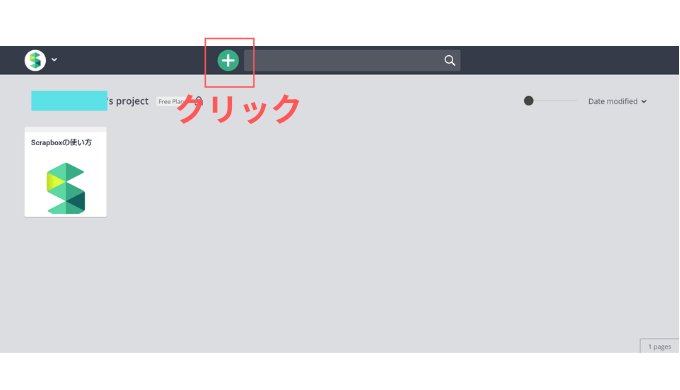
+マークをクリックして新しいノートを作成
(名前が出ていたので隠しています)
そのままノートに書き込んでいくだけです。とってもシンプルです。

scrapboxに画像をアップロードする方法
画像はドラック&ドロップするだけでアップロードできます。
画像はGyazo(ギャゾ)にアップロードされます。
Gyazo(ギャゾ)というのは、画像共有サービスのことで、Gyazoで画像をアップロードすると、それぞれの画像ページに固有のURLが付与されます。
そのURLを知っている人だけが画像ページにアクセスすることができます。
とっても便利なサービスなのですが、URLを知っている人は誰でも閲覧することができてしまうので、本当に大事な画像(住所やパスワードなどが記載されている画像)はアップロードしないことをおすすめします。
Gyazoのセキュリティに関しては、こちらのサイトを見てみてください。
▶自分の画像は他の人にも公開されますか?(Gyazoの安全性、セキュリティについて) Gyazo ヘルプセンター
scrapboxは記法が少し難しい
scrapboxは記法が少し難しいという声がよく上がります。
実際、独特の記述ルールがあり、覚えるまでは結構大変です。
scrapbox主な記述ルール
- 箇条書き
行頭にスペースを入力するとインデントされ、箇条書きになります
- 内部リンク (別のScrapboxページへのリンク)
単語の前後に[]をつけると内部リンクになります。
(例) [Scrapboxの特長] ⇒ Scrapboxの特長(「Scrapboxの特長」がリンクになる)
scrapboxの使い方
scrapboxを使った感想
scrapboxを使った感想ですが、同期はそこそこ早いです。
Googleアカウントでログインできるのも良いです。
Evernoteは同期に時間がかかることもあるので、こちらのほうが便利かも、と思いました。
ただ、記述ルールを覚えるのが結構大変です。
Googleドキュメントの方が、操作が簡単なのと、使ってる人の多く共有がしやすいので、Googleドキュメントでも十分かな、というのが個人の感想です。
参考にしていただけたら幸いです。
まとめ
この記事では、scrapboxについてまとめてみました。
使いこなせるととても便利なので、ぜひ、活用してみて下さい。

